|
Объявления:
Друзья, в сегодняшнем уроке Photoshop мы займемся созданием очень интересного текстового эффекта.
Конечный результат:

Ресурсы урока
Текстура дерева
Шрифт «Janda Manatee»
Набор текстур дерева
Цветочные узоры
Узор наклонных линий
Набор градиентов
Шаг 1
Создайте новый документ в Фотошопе (Ctrl + N) размером 1152х864 пикселя с белым фоном. Создайте копию фонового слоя (Ctrl + J).
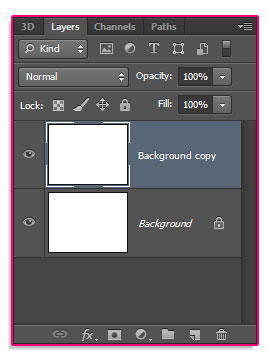
Кликните дважды на копии, чтобы открыть окно стилей. Примените следующие стили:
Наложение градиента (Gradient Overlay):
Режим наложения (Blend Mode): Умножение (Multiply)
Непрозрачность (Opacity): 100%
Градиент (Gradient): #ffffff - #3f3f3f; Инверсия (Reverse): Выключено
Стиль (Style): Радиальный (Radial); Выровнять по слою (Align with Layer): Включено
Угол (Angle): 90 градусов
Масштаб (Scale): 150%
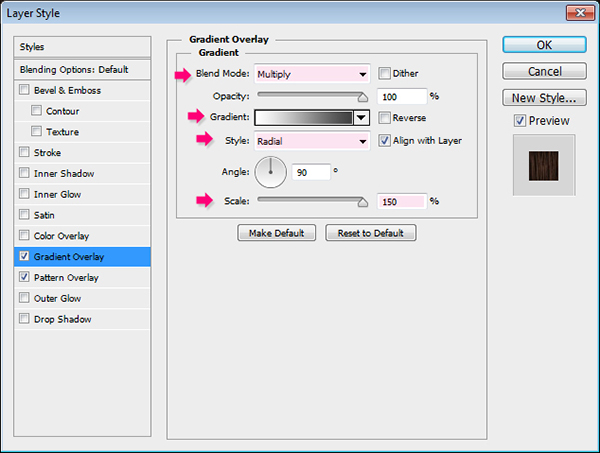
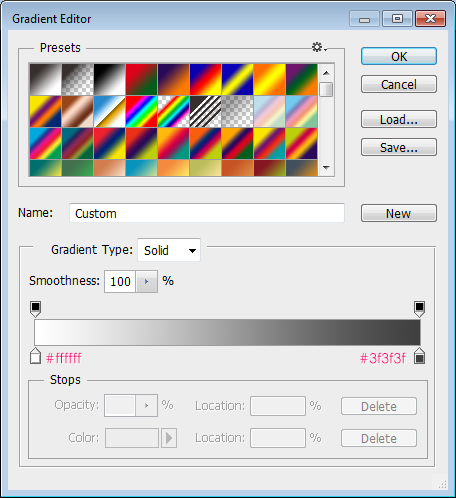
Наложение узора (Pattern Overlay):
Режим наложения (Blend Mode): Нормальный (Normal)
Непрозрачность (Opacity): 100%
Узор (Pattern): файл «Melamine-wood-002» из набора «Wood Pattern Background»
Масштаб (Scale): 100%
Связать со слоем (Link with Layer): Включено

Результат:

Шаг 2
Выберите инструмент Горизонтальный текст (Horizontal Type Tool) (T) и напишите слово «wood». Откройте окно Символ (Окно - Символ) (Window - Character) и введите значения, показанные ниже.
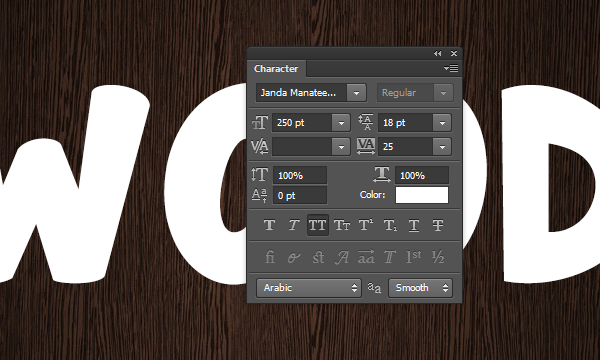
Создайте две копии текстового слоя (Ctrl + J).
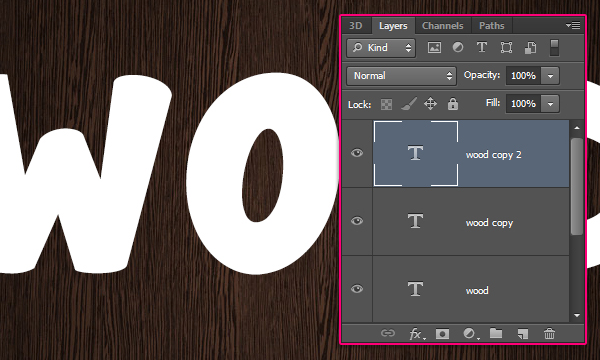
Шаг 3
Откройте файл «VF_r03.jpg» из набора «Patterns 21» в отдельном окне Фотошопа. Перейдите к коррекции Уровни (Изображение - Коррекции - Уровни) (Image - Adjustments - Levels) и измените среднее значение.
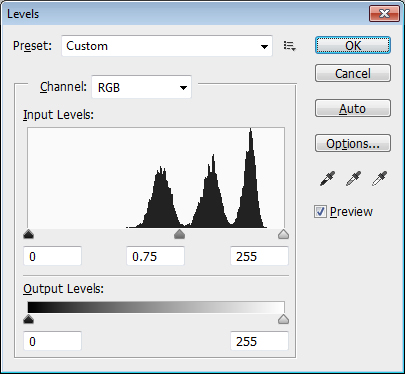
Узор станет немного темнее.
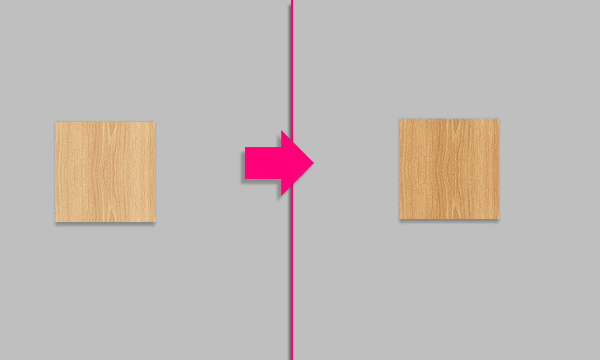
Чтобы сохранить этот узор, перейдите в меню Редактирование - Определить узор (Edit - Define Pattern).
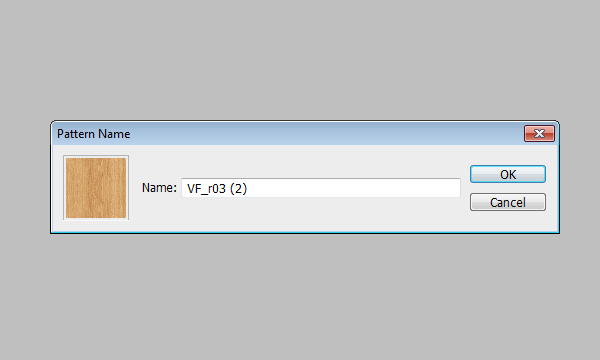
Шаг 4
К оригинальному текстовому слою примените стиль Отбрасыание тени (Drop Shadow):
Режим наложения (Blend Mode): Умножение (Multiply); Цвет (Color): Черный
Непрозрачность (Opacity): 75%
Угол (Angle): 120 градусов; Глобальное освещение (Use Global Light): Включено
Смещение (Distance): 10 пикселей
Размах (Spread): 10%
Размер (Size): 29 пикселей
Контур (Contour): Линейный (Linear); Сглаживание (Anti-aliased): Выключено
Шум (Noise): 0%
Слой выбивает тень (Layer Knocks Out Drop Shadow): Включено
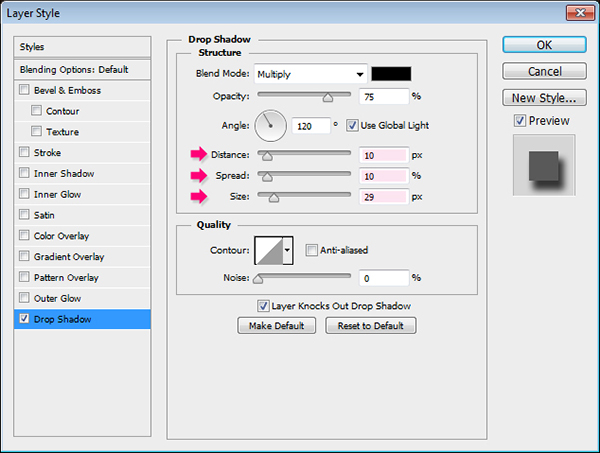

Шаг 5
К первой копии текстового слоя примените следующие стили:
Тиснение (Bevel & Emboss):
Стиль (Style): Обводящее тиснение (Stroke Emboss)
Метод (Technique): Жёсткая огранка (Chisel Hard)
Глубина (Depth): 144%
Направление (Direction): Вверх (Up)
Размер (Size): 6 пикселей
Смягчение (Soften): 0 пикселей
Угол (Angle): 120 градусов
Глобальное освещение (Use Global Light): Включено
Высота (Altitude): 30 градусов
Контур глянца (Gloss Contour): Инверсия – По Гауссу (Gaussian - Inverse); Сглаживание (Anti-aliased): Включено
Режим подсветки (Highlight Mode): Мягкий свет (Soft Light); Цвет (Color): #96918c; Непрозрачность (Opacity): 75%
Режим тени (Shadow Mode): Умножение (Multiply); Цвет (Color): #2a1b00; Непрозрачность (Opacity): 75%.
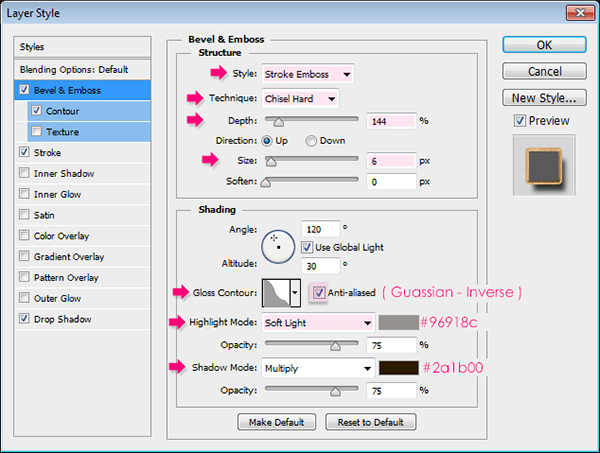
Контур (Contour):
Контур (Contour): Волнистый нисходящий уклон (Rolling Slope - Descending), Сглаживание (Anti-aliased): Включено
Диапазон (Range): 50%

Обводка (Stroke):
Размер (Size): 4 пикселя
Положение (Position): Снаружи (Outside)
Режим наложения (Blend Mode): Нормальный (Normal)
Непрозрачность (Opacity): 100%
Тип обводки (Stroke Type): Узор (Pattern)
Узор (Pattern): узор «VF_r03 (2)»
Масштаб (Scale): 100%
Связать со слоем (Link with Layer): Включено
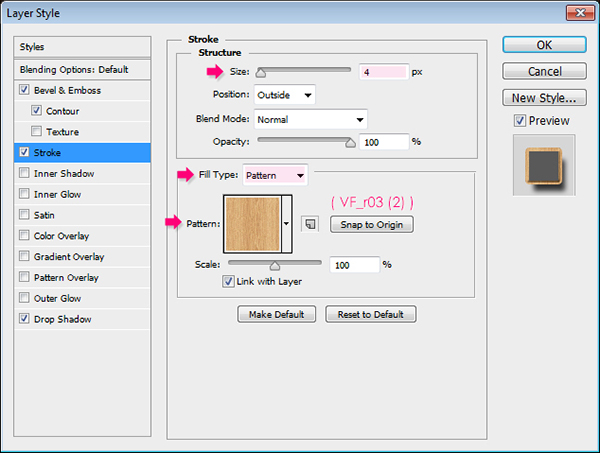
Отбрасывание тени (Drop Shadow):
Режим наложения (Blend Mode): Умножение (Multiply); Цвет (Color): Черный
Непрозрачность (Opacity): 75%
Угол (Angle): 120 градусов; Глобальное освещение (Use Global Light): Включено
Смещение (Distance): 11 пикселей
Размах (Spread): 8%
Размер (Size): 10 пикселей
Контур (Contour): Линейный (Linear); Сглаживание (Anti-aliased): Выключено
Шум (Noise): 0%
Слой выбивает тень (Layer Knocks Out Drop Shadow): Включено
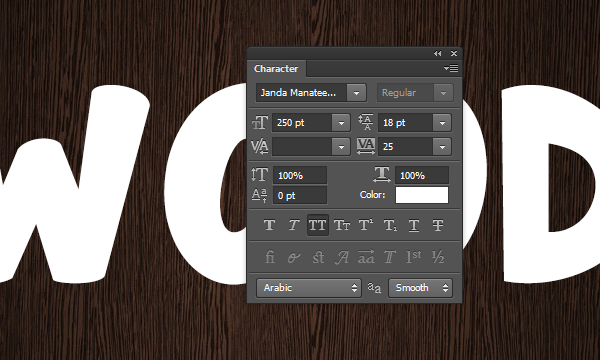
Результат:

Шаг 6
Ко второй копии текстового слоя примените следующие стили:
Тиснение (Bevel & Emboss):
Стиль (Style): Внутренний скос (Inner Bevel)
Метод (Technique): Жёсткая огранка (Chisel Hard)
Глубина (Depth): 144%
Направление (Direction): Вверх (Up)
Размер (Size): 6 пикселей
Смягчение (Soften): 0 пикселей
Угол (Angle): 120 градусов
Глобальное освещение (Use Global Light): Включено
Высота (Altitude): 30 градусов
Контур глянца (Gloss Contour): Линейный (Linear); Сглаживание (Anti-aliased): Включено
Режим подсветки (Highlight Mode): Мягкий свет (Soft Light); Цвет (Color): Белый; Непрозрачность (Opacity): 75%
Режим тени (Shadow Mode): Умножение (Multiply); Цвет (Color): #2a1b00; Непрозрачность (Opacity): 75%.
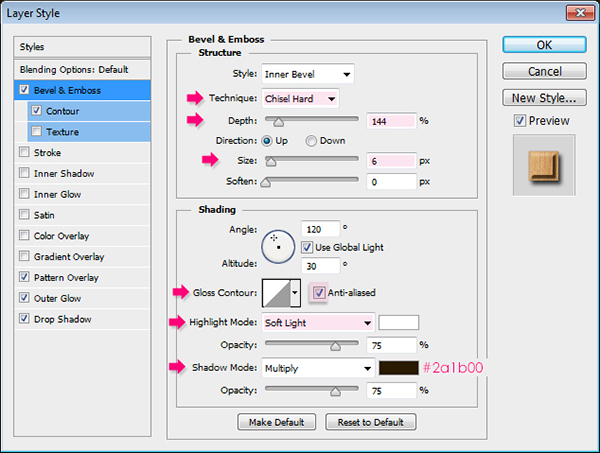
Контур (Contour):
Контур (Contour): Глубокая выемка (Cove – Deep), Сглаживание (Anti-aliased): Включено
Диапазон (Range): 50%
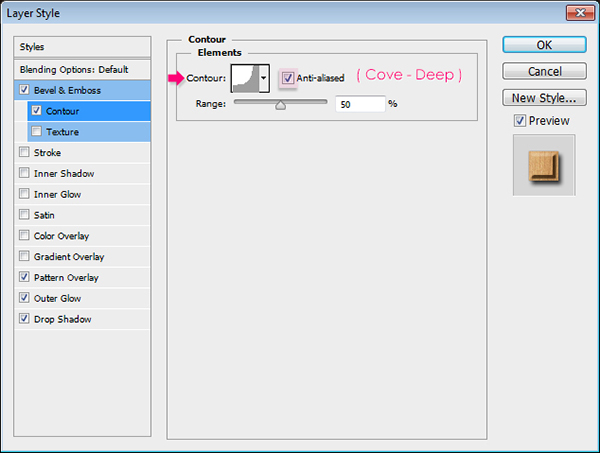
Наложение узора (Pattern Overlay):
Режим наложения (Blend Mode): Нормальный (Normal)
Непрозрачность (Opacity): 100%
Узор (Pattern): узор «VF_r03 (2)»
Масштаб (Scale): 100%
Связать со слоем (Link with Layer): Включено
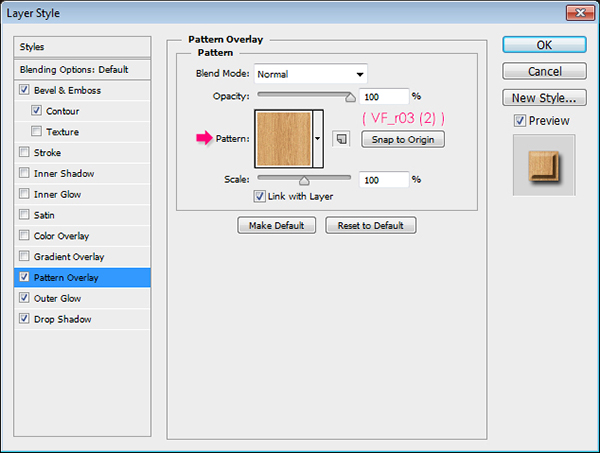
Внешнее свечение (Outer Glow):
Режим наложения (Blend Mode): Умножение (Multiply)
Непрозрачность (Opacity): 75%
Шум (Noise): 0%
Цвет (Color): #988778
Метод (Technique): Мягкий (Softer)
Размах (Spread): 0%
Размер (Size): 2 пикселя
Контур (Contour): Линейный (Linear); Сглаживание (Anti-aliased): Выключено
Диапазон (Range): 75%
Колебание (Jitter): 0%
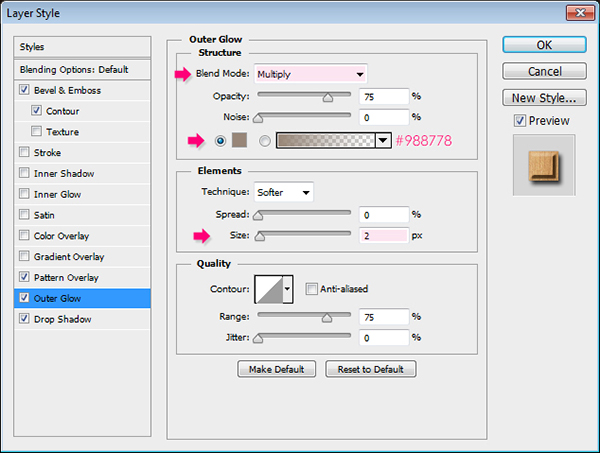
Отбрасывание тени (Drop Shadow):
Режим наложения (Blend Mode): Умножение (Multiply); Цвет (Color): Черный
Непрозрачность (Opacity): 75%
Угол (Angle): 120 градусов; Глобальное освещение (Use Global Light): Включено
Смещение (Distance): 5 пикселей
Размах (Spread): 0%
Размер (Size): 5 пикселей
Контур (Contour): Линейный (Linear); Сглаживание (Anti-aliased): Выключено
Шум (Noise): 0%
Слой выбивает тень (Layer Knocks Out Drop Shadow): Включено
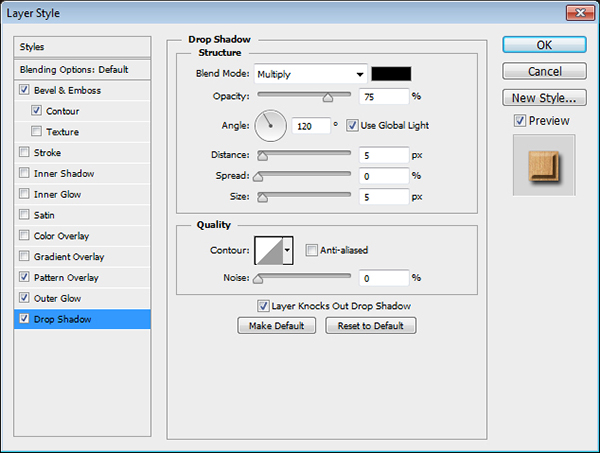
Результат:

Шаг 7
Выделите текстовый слой (удерживая Ctrl, кликните на миниатюре слоя).
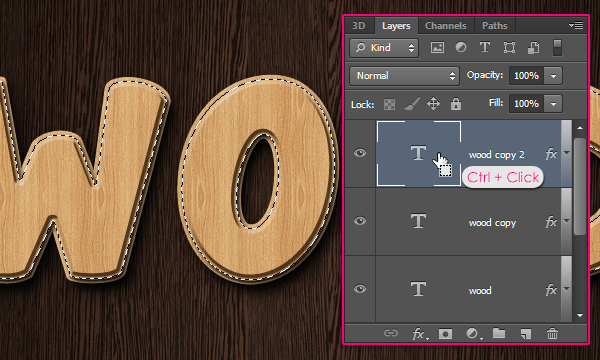
Сожмите выделение на 10 пикселей через меню Выделение – Модификация – Сжать) (Select – Modify – Contract).
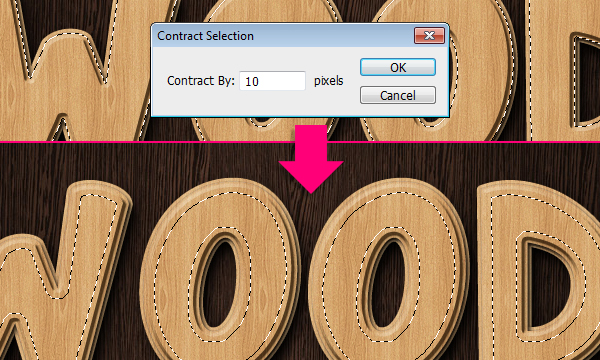
Создайте новый слой поверх остальных и назовите его «Pattern». Выберите инструмент Заливка (Paint Bucket Tool) (G) и залейте выделение белым цветом. Уберите выделение при помощи сочетания клавиш Ctrl + D.
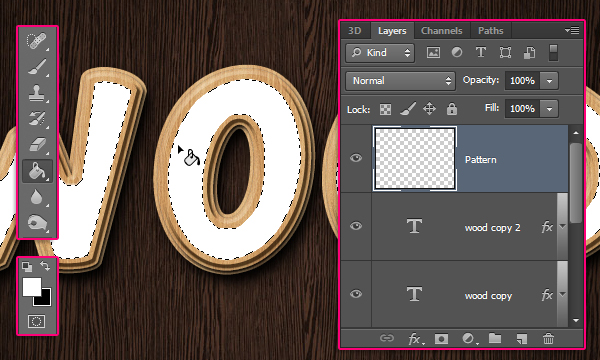
Понизьте Заливку (Fill) слоя с белой заливкой до 0%. Затем создайте копию (Ctrl + J) и назовите её «Inner Shadow».
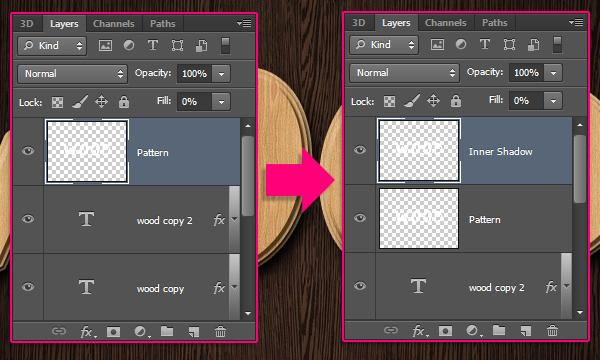
Шаг 8
К слою «Pattern» примените стиль Наложение узора (Pattern Overlay):
Режим наложения (Blend Mode): Умножение (Multiply)
Непрозрачность (Opacity): 100%
Узор (Pattern): узор «mary-rore.jpg» из набора «Floral Fabric Patterns»
Масштаб (Scale): 50%
Связать со слоем (Link with Layer): Включено
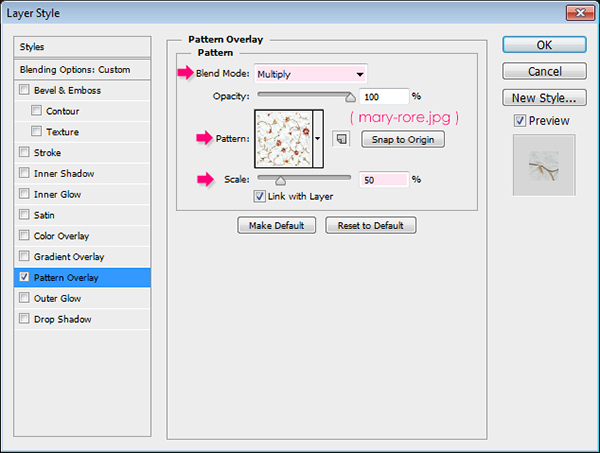
Результат:

К слою «Inner Shadow» примените стиль Внутреннее свечение (Inner Shadow):
Режим наложения (Blend Mode): Умножение (Multiply); Цвет (Color): #553c21
Непрозрачность (Opacity): 75%
Угол (Angle): 120 градусов; Глобальное освещение (Use Global Light): Включено
Смещение (Distance): 5 пикселей
Стягивание (Choke): 0%
Размер (Size): 13 пикселей
Контур (Contour): Линейный (Linear); Сглаживание (Anti-aliased): Выключено
Шум (Noise): 0%
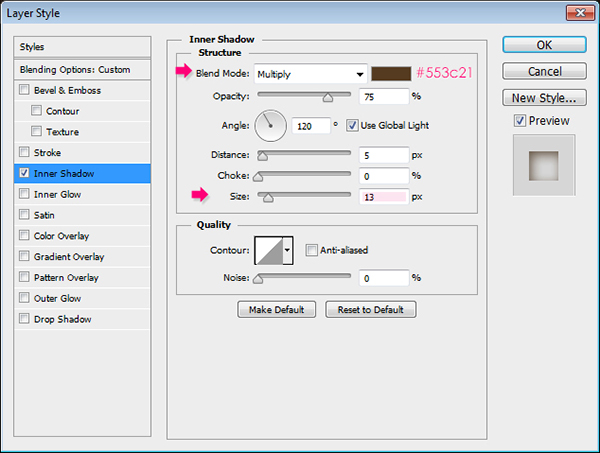
У текста появилось внутреннее углубление.

Шаг 9
Выберите инструмент Прямоугольник (Rectangle Tool) (U) и создайте фигуру цветом #707070 размером 16х21 пиксель.
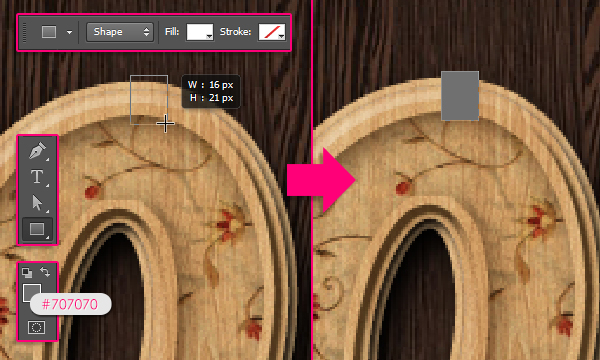
Выберите инструмент Добавить опорную точку (Add Anchor Point Tool) и добавьте по одной точке на каждой боковой стороне.
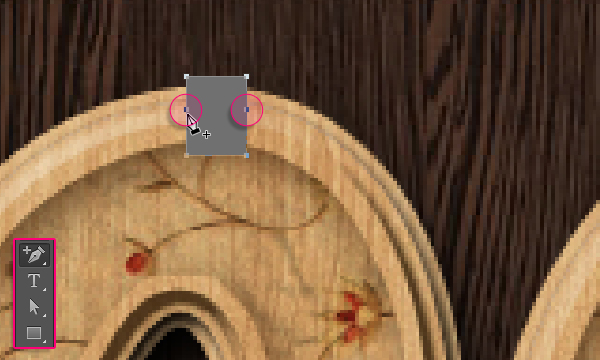
Выберите инструмент Стрелка (Direct Selection Tool) (A) и выделите добавленные точки. Нажмите два раза на клавишу стрелки право, чтобы сдвинуть точки на 2 пикселя.
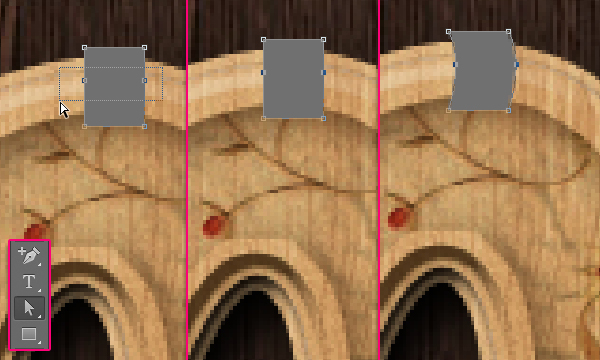
Шаг 10
К искривлённой фигуре примените следующие стили:
Тиснение (Bevel & Emboss):
Стиль (Style): Внутренний скос (Inner Bevel)
Метод (Technique): Плавное (Smooth)
Глубина (Depth): 100%
Направление (Direction): Вверх (Up)
Размер (Size): 2 пикселя
Смягчение (Soften): 0 пикселей
Угол (Angle): 120 градусов
Глобальное освещение (Use Global Light): Включено
Высота (Altitude): 30 градусов
Контур глянца (Gloss Contour): Линейный (Linear); Сглаживание (Anti-aliased): Включено
Режим подсветки (Highlight Mode): Осветление (Screen); Цвет (Color): Белый; Непрозрачность (Opacity): 75%
Режим тени (Shadow Mode): Умножение (Multiply); Цвет (Color): Чёрный; Непрозрачность (Opacity): 75%.
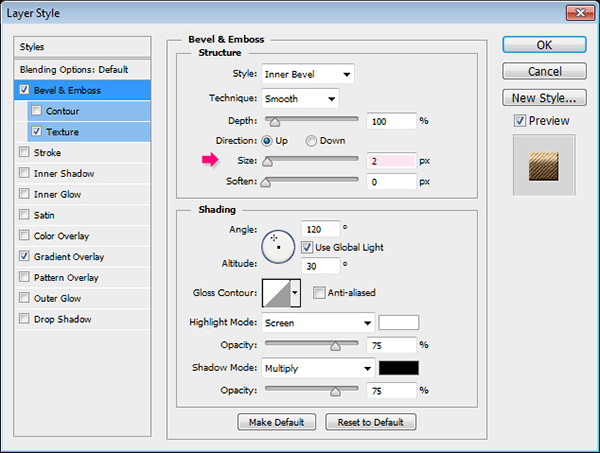
Текстура (Texture):
Узор (Pattern): диагональный узор
Масштаб (Scale): 100%
Глубина (Depth): +470%
Инвертировать: Выключено
Связать со слоем: Включено
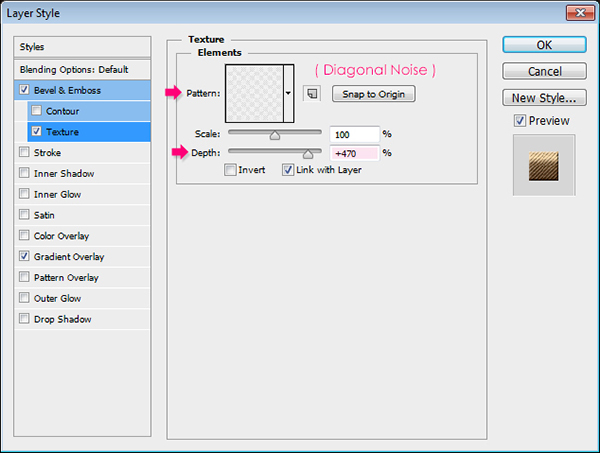
Наложение градиента (Gradient Overlay):
Режим наложения (Blend Mode): Нормальный (Normal)
Непрозрачность (Opacity): 100%
Градиент (Gradient): градиент «Brass 70» в наборе «RS_Metals.grd»; Инверсия (Reverse): Выключено
Стиль (Style): Линейный (Linear); Выровнять по слою (Align with Layer): Включено
Угол (Angle): 90 градусов
Масштаб (Scale): 100%
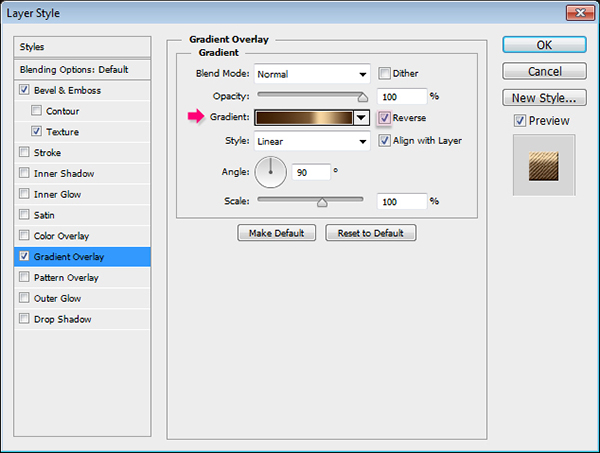
Результат:

Шаг 11
Создайте копию фигуры, к которой применяли стили в предыдущем шаге. Скройте оригинальный слой (кликните на иконке глаза). Выберите копию и перейдите в меню Слой – Растрировать – Стили слоя (Layer – Rasterize – Layer Style).
Растрирование стилей доступно только в версии CS6. Если Вы используете более раннюю версию, то Вам нужно поместить слой в группу (Ctrl + G) и растрировать её (Слой – Объединить группу) (Layer – Merge Group).
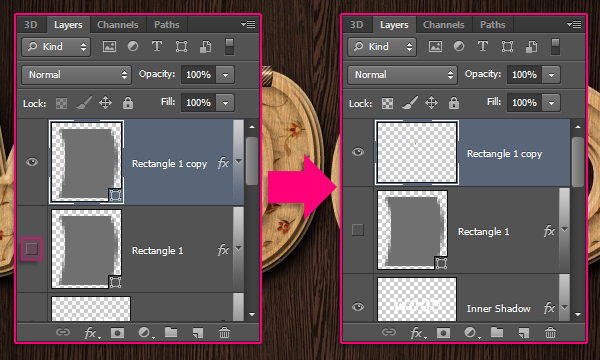
Примените стиль Отбрасывание тени (Drop Shadow) к растрированному слою:
Режим наложения (Blend Mode): Умножение (Multiply); Цвет (Color): Черный
Непрозрачность (Opacity): 75%
Угол (Angle): 120 градусов; Глобальное освещение (Use Global Light): Включено
Смещение (Distance): 1 пикселей
Размах (Spread): 0%
Размер (Size): 5 пикселей
Контур (Contour): Линейный (Linear); Сглаживание (Anti-aliased): Выключено
Шум (Noise): 0%
Слой выбивает тень (Layer Knocks Out Drop Shadow): Включено
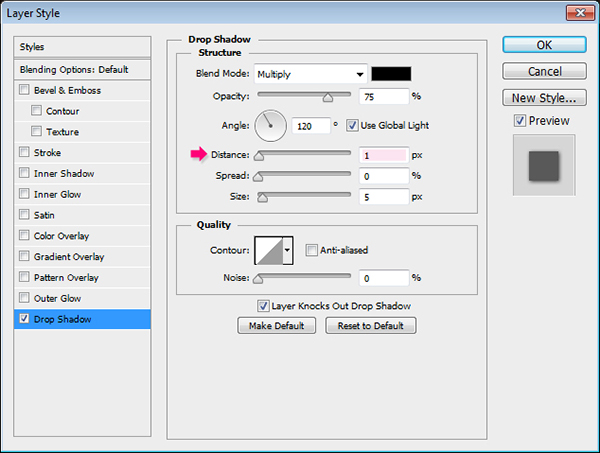

Создайте копию слоя с кольцом (Ctrl +J) и инструментом Свободное трансформирование (Ctrl + T) наклоните её. Расположите кольцо на другой букве.

Добавьте такие кольца на другие буквы.

Выберите все слои с кольцами и объедините их в группу (Ctrl + G).
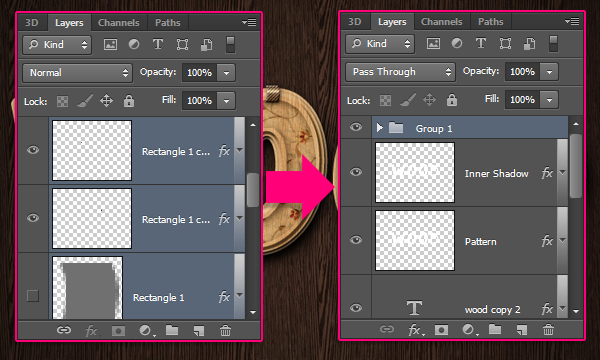
На этом мы заканчиваем наш урок. Вы можете использовать любую текстуру, какую пожелаете, но процесс создания не будет отличаться от описанного.
Конечный результат:

Ссылка на источник урока
Этот урок подготовлен для Вас командой сайта globator.net.
 Читайте также: Читайте также:
Если у Вас есть вопросы, можете задать их на нашем форуме.
Буду благодарен, если поделитесь ссылкой на эту страницу в одном из сервисов:
Присоединяйтесь к нам в Facebook (просто нажмите кнопку "Мне нравится"):
Понравился материал? Присоединяйтесь к нам в Твиттере @globatornet .
|


